كيفية إعداد الخصومات على أساس دور المستخدم في WooCommerce
نشرت: 2018-02-23خصم دور مستخدم WooCommerce هو عندما تريد تقديم خصم لمجموعة عملاء معينة في متجرك. لنفترض أنك ترغب في تقديم خصم بنسبة 20٪ لعملاء الجملة فقط. يمكنك إنشاء خصم بناءً على دور المستخدم باستخدام المكون الإضافي لقواعد خصم WooCommerce بسهولة في أقل من 5 دقائق.
تلعب الخصومات القائمة على دور المستخدم دورًا مهمًا للغاية في متجرك. ترتبط ارتباطًا مباشرًا بتجربة التسوق التي يقدمها متجرك عبر الإنترنت. أي أن عميل الجملة يتوقع فوائد أكثر من المستخدمين العاديين.
لذلك ، فأنت بحاجة إلى أداة تساعدك على تقديم خصومات مختلفة لأدوار مستخدم مختلفة دون أي فوضى أو ارتباك. يمكن أن تجعل قسائم WooCommerce الافتراضية الأمر معقدًا بعض الشيء ، لكن قواعد خصم WooCommerce هنا للمساعدة.
في هذا البرنامج التعليمي ، دعنا نتعرف على كيفية إعداد تسعير دور مستخدم WooCommerce ، بما في ذلك خصومات دور المستخدم ، في خطوات بسيطة باستخدام أفضل مكون إضافي للخصم لـ WooCommerce.
قبل البدء ، تأكد من تثبيت وتنشيط المكون الإضافي الشهير WooCommerce Discount - قواعد خصم Woo:
احصل على البرنامج المساعد لقواعد الخصم Woo
التسعير والخصومات حسب دور المستخدم في WooCommerce
تساعدك المقالة على فهم كل ما تحتاج لمعرفته حول أدوار المستخدم في WordPress ، وكيف يمكنك إعداد الأسعار حسب دور المستخدم ، وكيفية إنشاء كوبونات WooCommerce عن طريق الخصومات المستندة إلى دور المستخدم في WooCommerce ، والمزيد.
- ما هو دور المستخدم في ووردبريس
- كيف يستخدم WooCommerce الأدوار في WordPress
- كيفية إنشاء دور مستخدم جديد في WooCommerce
- لماذا تحدد الأسعار حسب دور المستخدم في WooCommerce
- خصومات WooCommerce User Role
- إعداد المثال: تسعير دور المستخدم وخصم المنتجات
- إعداد مثال: خصم دور المستخدم لسلة التسوق بأكملها
ما هو دور المستخدم في ووردبريس؟
ببساطة ، دور المستخدم في WordPress هو تجميع المستخدمين بناءً على قدراتهم. يستخدم WooCommerce نظام دور WordPress الافتراضي.
كيف تستخدم WooCommerce الأدوار في WordPress؟
يضيف WooCommerce دورين للمستخدم عند تثبيته: العميل ومدير المتجر.
العميل: عندما يقوم المستخدم بعملية شراء أو يقوم بالتسجيل على الموقع ، يتم تعيين دور "العميل" له. دور العميل له قدرات محدودة للغاية مثل عرض محفوظات الطلبات الخاصة بهم.
مدير المتجر: يحتوي هذا الدور على إمكانات إضافية تتيح للمستخدمين المنتمين إلى هذا الدور إدارة منتجات WooCommerce في لوحة المعلومات وعرض التقارير.
بصفتك مسؤول متجر ، يمكنك التحكم في إنشاء وإمكانيات كل دور.
كيفية إنشاء دور مستخدم في ووردبريس
يأتي WordPress افتراضيًا مع الأدوار التالية:
المشرف المتميز - شخص لديه حق الوصول إلى ميزات إدارة شبكة الموقع وجميع الميزات الأخرى. راجع مقالة إنشاء شبكة.
المسؤول (slug: 'المسؤول') - شخص لديه حق الوصول إلى جميع ميزات الإدارة داخل موقع واحد.
محرر (slug: 'Editor') - شخص يمكنه نشر وإدارة المنشورات بما في ذلك منشورات المستخدمين الآخرين.
المؤلف (slug: 'author') - شخص يمكنه نشر وإدارة منشوراته الخاصة.
المساهم (slug: 'مساهم') - شخص يمكنه كتابة وإدارة منشوراته الخاصة ولكن لا يمكنه نشرها.
مشترك (slug: "مشترك") - شخص يمكنه فقط إدارة ملفه الشخصي.
يمكنك إنشاء قسيمة جديدة حسب الأدوار لـ WooCommerce باستخدام البرنامج المساعد الرائع User Role Editor. إنه مكون إضافي مجاني يمكنك تنزيله من مستودع المكونات الإضافية لـ WordPress.
يرجى مراجعة هذا الدليل للحصول على البرنامج التعليمي خطوة بخطوة لإنشاء دور مستخدم في WordPress
لماذا يتم تحديد الأسعار حسب دور المستخدم في WooCommerce؟
هناك عدد من حالات الاستخدام لتقديم خصومات تستند إلى دور المستخدم في WooCommerce. فيما يلي بعض الأمثلة الشائعة:
عملاء الجملة
قد يبيع متجرك المنتجات لعملاء الجملة والتجزئة. من الطبيعي تمامًا في عالم التجارة الإلكترونية تقديم أسعار مخفضة لعملاء الجملة.
غالبًا ما تقدم غالبية WooCommerce خصمًا لعملاء الجملة.
خصم للعملاء الحاليين
مثال آخر شائع للتسعير المستند إلى الدور هو تزويد العملاء الحاليين بخصم. إنها طريقة سهلة لتشجيع العملاء على إجراء عمليات شراء مرتجعة.
إذا كنت تستخدم بالفعل المكوِّن الإضافي لقواعد خصم WooCommerce ، فمن السهل جدًا تقديم خصم مجموعة مستخدمي WooCommerce للعملاء الحاليين بناءً على دور المستخدم الخاص بهم. عليك فقط إنشاء قاعدة خصم لدور "العميل".

خصومات WooCommerce على أساس الدور
قبل أن تبدأ ، يرجى التأكد من تثبيت وتفعيل المكون الإضافي WooCommerce Discount Rules PRO.
يفترض هذا الدليل أنك قمت بالفعل بتثبيت وتمكين قواعد خصم WooCommerce ، وهو مكون إضافي مشهور للتسعير الديناميكي والخصم من WooCommerce مع أكثر من 30000 تثبيت نشط.
ضع في اعتبارك أن العرض المقصود هو "خصم حصري بنسبة 30٪ على جميع المنتجات - فقط للمشتركين المميزين".
ومع ذلك ، قبل البدء بتفاصيل قاعدة الخصم ، دعنا أولاً نلقي نظرة على طريقتين لتقديم الخصم: مستوى المنتج أو مستوى سلة التسوق.
مستوى المنتج أو مستوى عربة التسوق؟
يدير المكون الإضافي لقواعد خصم WooCommerce نوعين من الخصومات - مستوى المنتج ومستوى سلة التسوق. يمكنك تطبيق الخصومات على أساس الأدوار على مستوى المنتج أو مستوى سلة التسوق. دعونا نأخذ قاعدتين مختلفتين للخصم:
خصم حصري 40٪ على جميع المنتجات الإلكترونية - فقط للمستخدمين المشتركين
خصم حصري بنسبة 30٪ عند الشراء فوق 500 دولار - فقط للمستخدمين المشتركين
على الرغم من أن القاعدتين المذكورتين أعلاه تنطبقان على دور مستخدم معين (المشتركون) ، إلا أنهما تختلفان على المستوى أيضًا. تنطبق القاعدة الأولى على فئة المنتجات الإلكترونية بغض النظر عن تفاصيل سلة التسوق. ينطبق الثاني على الإجمالي الفرعي لسلة التسوق بغض النظر عن المنتجات المشتراة.
تعالج قواعد خصم WooCommerce كلا الحالتين.
إنشاء خصومات تستند إلى دور المستخدم على مستوى المنتج
فيما يلي دليل تفصيلي حول كيفية إنشاء قاعدة الخصم "خصم حصري بنسبة 20٪ على جميع المنتجات - فقط لدور المشتركين" مع قواعد خصم Woo.
تسجيل الدخول إلى لوحة معلومات WordPress الخاصة بك -> انتقل إلى WooCommerce -> قواعد خصم Woo -> إضافة قاعدة جديدة.

بمجرد دخولك إلى صفحة القاعدة ، أدخل اسم القاعدة وحدد نوع الخصم باسم "تسوية المنتج" من القائمة المنسدلة كما هو موضح أدناه ،
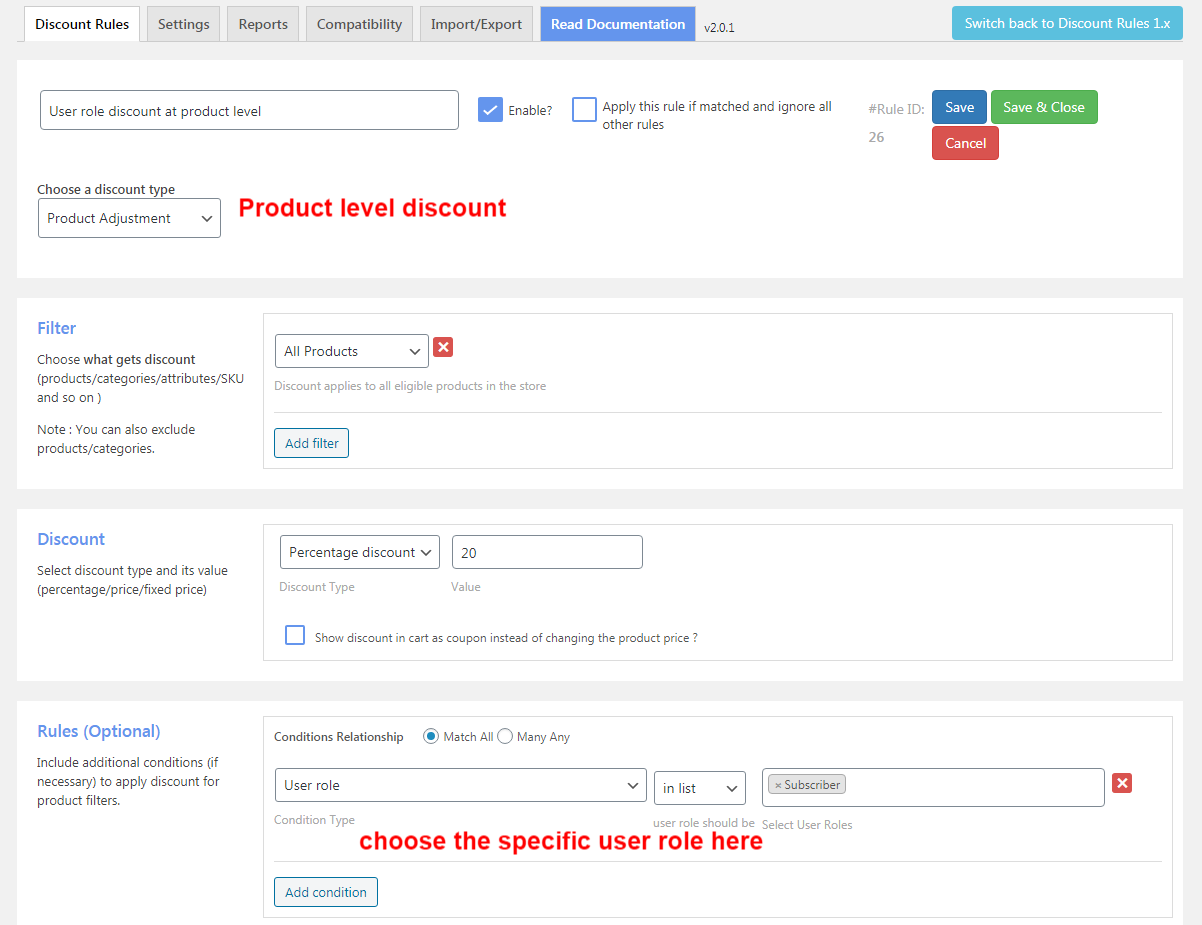
في قسم التصفية ،
اختر "جميع المنتجات" لأنه خصم على مستوى المتجر.
في قسم الخصم ،
اختر نوع الخصم كـ "النسبة المئوية للخصم" وأدخل قيمة الخصم كـ 20٪.
في قسم القواعد ،
نوع الشرط - دور المستخدم وحدد أدوار المستخدم المطلوبة من القائمة المنسدلة (المشتركون).
احفظ القاعدة.
الآن ، سيحصل المستخدمون ضمن دور "المشتركون" على خصم بنسبة 20٪ تلقائيًا على جميع المنتجات في متجرك.
يمكنك العثور على المزيد من الأمثلة لدينا في وثائق الخصم المستند إلى دور المستخدم
إنشاء خصومات تستند إلى دور المستخدم على مستوى السلة
فيما يلي دليل لإنشاء قاعدة مثل "خصم حصري 40٪ على المشتريات التي تزيد عن 500 دولار - فقط لتجار الجملة"
اختر نوع الخصم كـ "تسوية سلة التسوق" كما هو موضح أدناه ،

في قسم التصفية ،
اختر "جميع المنتجات" لأنه خصم على مستوى المتجر.
في قسم الخصم ،
اختر نوع الخصم كـ "نسبة الخصم" وأدخل قيمة الخصم كـ 40٪.
في قسم القواعد ،
الشرط 1:
نوع الشرط - دور المستخدم وحدد أدوار المستخدم المطلوبة من القائمة المنسدلة (تجار الجملة).
الشرط 2:
نوع الشرط - المجموع الفرعي بقيمته أكبر من أو تساوي 500 دولار.
احفظ القاعدة.
سيحصل تجار الجملة الآن على خصم 40٪ عندما ينفقون أكثر من 500 أو أكثر في متجرك.
استنتاج
تعد خصومات الأسعار الفردية في WooCommerce مفيدة جدًا لتشجيع عمليات الشراء المتكررة ومكافأة عملائك الحاليين. لذا ، انطلق وقم بإعداد أسعار WooCommerce حسب دور المستخدم أو قدم خصمًا يعتمد على دور المستخدم في متجر WooCommerce الخاص بك.
لذلك ، مهما كان نوع الخصم الذي تريد تقديمه لأدوار المستخدم المعينة في متجر WooCommerce عبر الإنترنت ، فإن قواعد خصم Woo ستجعل الأمر سهلاً وأنيقًا بالنسبة لك. هذا ما يجعل المكون الإضافي لقواعد خصم WooCommerce بسيطًا جدًا وقويًا. يمكنه التعامل مع أي نوع من حالات الاستخدام المخصومة التي يمكنك التفكير فيها. سواء كانت خصومات مجمعة أو صفقات BOGO أو أي قواعد خصم متقدمة ، فإن قواعد WooDiscount هي لعبة. الآن ، بعد أن عرفت كم هو جيد ، ألا توافق؟
